Jak smazat kalendář na iPhone a obnovit je zpět?
Aplikace iCal pro iPhone je jedním z nejspolehlivějších nástrojů pro uživatele iOS. Aplikaci můžete použít k vytváření připomenutí schůzek, narozenin, výročí a dalších důležitých událostí ve vašem životě. Jakmile nastavíte připomenutí události, aplikace vás automaticky upozorní a vy už nebudete muset zmeškat žádné důležité schůzky.
Jednou z hlavních výhod používání aplikace iCal je, že si můžete snadno přizpůsobit události kalendáře nebo je dokonce odstranit, pokud byly zrušeny. V tomto článku se budeme zabývat podrobným průvodcem, jak odstranit události v kalendáři iPhone, abyste mohli pohodlněji spravovat svůj denní plán. Také si povíme, jak obnovit omylem smazané události kalendáře zpět do vašeho iPhone.
Takže bez dalších řečí můžeme začít.
- Část 1: Proč byste měli smazat události kalendáře z vašeho iPhone?
- Část 2: Jak odstranit kalendář na iPhone
- Část 3: Jak obnovit smazané události kalendáře na iPhone
Část 1: Proč byste měli smazat události kalendáře z vašeho iPhone?
Existuje mnoho situací, kdy byste chtěli smazat události/připomenutí z aplikace Kalendář. Pokud jste byli například pozváni na konferenci, která byla zrušena, bude lepší událost ze svého kalendáře smazat.
Podobně, pokud měníte zaměstnání, nebudete potřebovat připomenutí všech schůzek ve vaší staré kanceláři. V takovém případě můžete staré události jednoduše smazat a nahradit je novými připomenutími pro vaše nové pracoviště.
Dalším důvodem, proč byste chtěli smazat události Kalendáře ze svého iPhone, jsou zbytečné spamy. Když je aplikace Kalendář synchronizována s vašimi e-maily, automaticky se vytvoří zbytečné události a aplikace bude vypadat zcela neuspořádaně. Abyste se takovým situacím vyhnuli, je vždy dobré aplikaci Kalendář často čistit odstraněním náhodných událostí. ‘
Část 2: Jak odstranit kalendář na iPhone
Úprava nebo mazání událostí kalendáře na iPhonu není žádná velká věda. Dokud máte zařízení u sebe, vymazání všech nepotřebných událostí z aplikace bude trvat jen několik sekund. Pojďme vás rychle provést podrobným postupem pro odstranění Kalendáře na iPhone, abyste se zbavili všech nepotřebných připomenutí.
Krok 1 – Spusťte na svém iPhonu aplikaci Kalendář a vyberte událost, kterou chcete smazat. Konkrétní událost můžete najít také pomocí vyhledávacího pole.
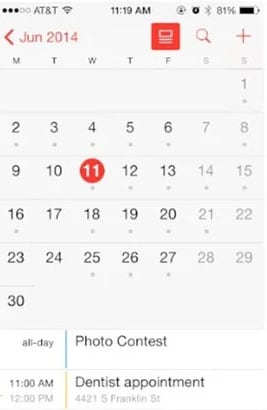
Krok 2 – Jakmile si vyberete událost, budete vyzváni na její stránku „Podrobnosti“. Poté klikněte na „Upravit“ v pravém horním rohu.
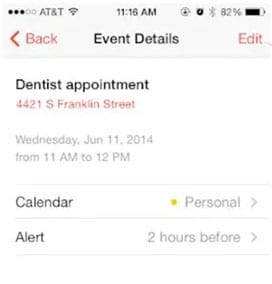
Krok 3 – Klepněte na „Odstranit událost“ v dolní části obrazovky.
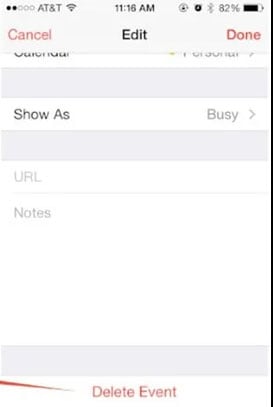
Krok 4 – Znovu klikněte na „Odstranit událost“ pro potvrzení vašich akcí.
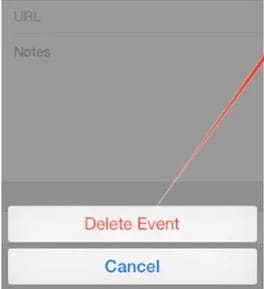
A je to; vybraná událost bude trvale odstraněna z vaší aplikace Kalendář.
Část 3: Jak obnovit smazané události kalendáře na iPhone
Nyní nastane mnoho případů, kdy smažete událost Kalendáře, jen abyste zjistili, že byla skutečně důležitá. Jakkoli to může znít překvapivě, náhodné smazání je běžnou chybou, kterou mnoho lidí dělá při čištění kalendáře svého iPhone. Dobrou zprávou je, že existují způsoby, jak obnovit smazané události kalendáře na iPhone. Zde jsme dali dohromady dvě nejúčinnější řešení obnovy pro obnovení ztracených připomenutí Kalendáře.
Obnovte události kalendáře z iCloudu
Pokud jste na svém iPhonu povolili zálohování iCloud, bude snazší získat zpět smazané události Kalendáře. Jediné, co musíte udělat, je přejít na iCloud.com a obnovit smazané upomínky z archivů jediným kliknutím. Chcete-li obnovit události Kalendáře na iPhone pomocí iCloudu, postupujte takto.

DrFoneTool – Záchrana dat (iOS)
Světově první software pro obnovu dat pro iPhone a iPad
- Poskytněte tři způsoby, jak obnovit data iPhone.
- Naskenujte zařízení iOS a obnovte fotografie, videa, kontakty, zprávy, poznámky atd.
- Extrahujte a zobrazte náhled veškerého obsahu v záložních souborech iCloud/iTunes.
- Selektivně obnovte to, co chcete, ze zálohy iCloud/iTunes do vašeho zařízení nebo počítače.
- Kompatibilní s nejnovějšími modely iPhone.
Krok 1 – Přejděte na iCloud.com a přihlaste se pomocí svých přihlašovacích údajů Apple ID.

Krok 2 – Jakmile jste na domovské obrazovce iCloud, klikněte na „Nastavení“ a začněte.

Krok 3 – Na kartě „Upřesnit“ klikněte na „Obnovit kalendář a připomenutí“.

Krok 4 – Poté klikněte na „Obnovit“ vedle archivu před smazáním událostí Kalendáře.

Obnovení událostí kalendáře pomocí DrFoneTool – Obnova dat iPhone (bez zálohy)
V případě, že jste nemohli najít konkrétní události v záložním souboru nebo jste nepovolili zálohování na iCloudu, budete potřebovat vyhrazený software pro obnovu k načtení ztracených událostí Kalendáře. DrFoneTool – iPhone Data Recovery je plně funkční nástroj pro obnovu, který je určen k obnově ztracených souborů ze zařízení iOS. Nezáleží na tom, zda jste události ztratili omylem nebo je smazali úmyslně, DrFoneTool vám je pomůže získat zpět bez jakýchkoli potíží.
S DrFoneTool můžete také obnovit jiné typy smazaných souborů, jako jsou obrázky, videa, dokumenty atd. Podporuje více formátů souborů, což znamená, že budete moci snadno obnovit všechna ztracená data. DrFoneTool podporuje všechny verze iOS, včetně nejnovějšího iOS 14. Takže i když vlastníte iPhone 12, nebude pro vás obtížné získat ztracené události Kalendáře.
Chcete-li obnovit smazané události kalendáře na iPhone pomocí DrFoneTool – iPhone Data Recovery, postupujte podle těchto kroků.
Krok 1 – Nainstalujte a spusťte software na vašem PC. Poté připojte svůj iPhone k počítači a začněte kliknutím na „Obnova dat“.

Krok 2 – Na další obrazovce vyberte v levé liště nabídky „Obnovit z iOs“. Poté zaškrtněte možnost „Kalendář a připomenutí“ a klikněte na „Spustit skenování“.

Krok 3 – DrFoneTool začne ve vašem zařízení vyhledávat všechna smazaná připomenutí kalendáře.
Krok 4 – Po dokončení procesu skenování se na obrazovce zobrazí seznam všech ztracených připomenutí. Nyní vyberte události, které chcete načíst, a kliknutím na „Obnovit do počítače“ je uložte do počítače. Můžete také klepnout na „Obnovit do zařízení“ a přímo obnovit připomenutí do samotného iPhonu.

závěr
Tím končí náš průvodce, jak odstranit a obnovit smazané události kalendáře na iPhone. Ať už vypadá kalendář vašeho iPhonu úplně přeplněný, nebo prostě chcete odstranit nepotřebné události, vždy je dobrou strategií občasné smazání připomenutí. A v případě, že někdy smažete nějaké důležité události kalendáře, můžete je získat zpět pomocí iCloud nebo DrFoneTool.
poslední články

